Tutorial de Nocturnes Psp World, puedes encontrar el original aquí:

Muchas gracias por permitirme traducir
tus lindos tutoriales, Angela.
Con tu resultado, puedes hacer firmas, websets, cartas de incredimail, etc.
Por favor, crédito a Nocturnes Psp World y a Tati Designs, gracias.
Materiales
PSPX2 (puedes utilizar cualquier versión).
Para hacer este tutorial necesitarás un tubo de personaje.
Descarga el material del tutorial aquí:

Filtros
Alien Skin Eye Candy 5: Impact / Perspective Shadow (descarga aquí).
Simple / Blintz y Diamonds (descarga aquí).
AP 01 [Innovations] / Lines - SilverLining (descarga aquí).
AAA Frames / Foto Frame (descarga aquí).
Preparación
Instala los Filtros en la carpeta de "Complementos" de tu PSP.
Abrir los tubes, duplicar y cerrar el original.
IMPORTANTE
Está prohibido modificar o cambiar el nombre de archivos o eliminar la marca de agua.
El tube de la mujer es de Lily. La máscara es de Narah.
El misted es de Luna. El tube deco es de Radyga.
Colores
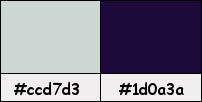
Si usas otros colores, debes jugar con el modo mezcla de las capas.
Recuerda que debes guardar tu trabajo con frecuencia.
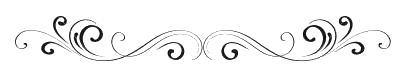
Paso 1
En tu paleta de Materiales:
Pon de primer plano el color #ccd7d3 
Pon de segundo plano el color #1d0a3a 
Paso 2
Haz clic en el color del primer plano y prepara un gradiente "Primer plano-fondo" (Corel_06_029):
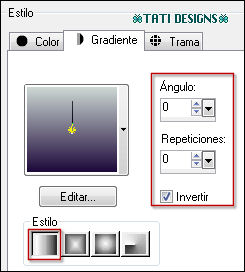
Paso 3
Abre una nueva imagen transparente de 900 x 600 píxeles.
Paso 4
Rellena tu imagen transparente con el gradiente del primer plano.
Paso 5
Capas / Duplicar.
Paso 6
Imagen / Cambiar tamaño: 750 píxeles de ancho (Desmarcado "Cambiar tamaño de todas las capas").
Paso 7
Imagen / Voltear.
Paso 8
Efectos / Complementos / Eye Candy5: Impact / Perspective Shadow y,
en "Settings",
selecciona "Drop Shadow, Blurry".
Paso 9
Sitúate en la capa de debajo ("Trama 1").
Paso 10
Capas / Duplicar.
Paso 11
Capas / Organizar / Traer al frente.
Paso 12
Imagen / Cambiar tamaño: 600 píxeles de ancho (Desmarcado "Cambiar tamaño de todas las capas").
Paso 13
Efectos / Complementos / Eye Candy5: Impact / Perspective Shadow y,
en "Settings",
selecciona "Drop Shadow, Low".
Paso 14
Sitúate en la capa de debajo ("Trama 1").
Paso 15
Capas / Duplicar.
Paso 16
Capas / Organizar / Traer al frente.
Paso 17
Imagen / Cambiar tamaño: 450 píxeles de ancho (Desmarcado "Cambiar tamaño de todas las capas").
Paso 18
Imagen / Voltear.
Paso 19
Efectos / Complementos / Eye Candy5: Impact / Perspective Shadow y,
en "Settings",
selecciona "Drop Shadow, Blurry".
Paso 20
Cierra la visibilidad de la capa "Trama 1".
Paso 21
Capas / Fusionar / Fusionar visibles.
Paso 22
Abre la visibilidad de la capa "Trama 1".
Paso 23
Efectos / Efectos de la imagen / Mosaico integrado (predeterminado):
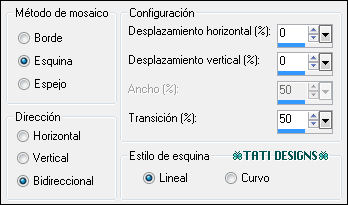
Paso 24
Efectos / Efectos de borde / Realzar.
Paso 25
Capas / Duplicar.
Paso 26
Efectos / Complementos / Simple / Blintz.
Paso 27
Efectos / Complementos / Simple / Diamonds.
Paso 28
Cambia el Modo de la capa a "Superposición".
Paso 29
Efectos / Complementos / AP 01 [Innovations] / Lines - SilverLining:
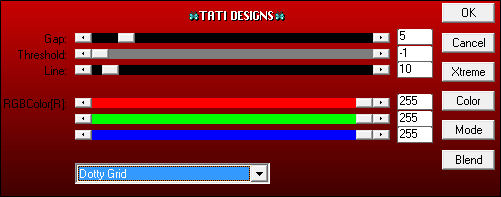
Paso 30
Capas / Cargar o guardar máscara / Cargar máscara de disco y eliges "20/20":

Antes de fusionar, duplica la capa de la máscara.
Capas / Fusionar / Fusionar grupo.
Paso 31
Abre una nueva capa de trama.
Paso 32
Selecciones / Seleccionar todo.
Paso 33
Abre el tube "Radyga-tubes-078-2104-2013" y copia.
Vuelve a tu trabajo y pega en la selección.
Paso 34
Selecciones / Anular selección.
Paso 35
Cambia el Modo de la capa a "Luz débil".
Paso 36
Efectos / Efectos de la imagen / Mosaico integrado:
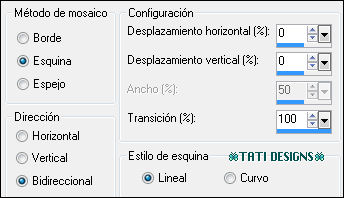
Paso 37
Activa la Herramienta de "Selección/Rectángulo" (S) y haz clic en "Selección personalizada":

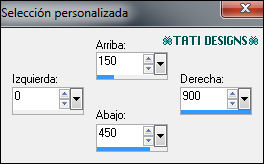
Paso 38
Pulsa la tecla "Supr" del teclado.
Paso 39
Abre una nueva capa de trama.
Paso 40
Abre el tube "lunapaisagem5425" y copia.
Vuelve a tu trabajo y pega como nueva capa.
Paso 41
Selecciones / Anular selección.
Paso 42
Abre una nueva capa de trama y rellena con el color blanco 
Paso 43
Abre la máscara "Narah_mask_0399" y vuelve a tu trabajo.
Paso 44
Capas / Nueva capa de máscara / A partir de una imagen:
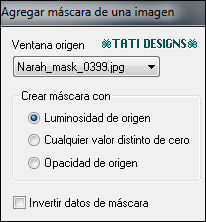
Capas / Fusionar / Fusionar grupo.
Paso 45
Cambia el Modo de la capa a "Luz débil".
Paso 46
Efectos / Efectos 3D / Sombra: 0 / 0 / 60 / 10 / Negro 
Paso 47
Capas / Duplicar.
Paso 48
Cambia el Modo de la capa a "Multiplicar".
Paso 49
Capas / Fusionar / Fusionar visibles.
Paso 50
Abre el tube de personaje que hayas elegido y copia.
Vuelve a tu trabajo y pega como nueva capa.
Paso 51
Coloca a la izquierda (mira el ejemplo).
Paso 52
Efectos / Complementos / Eye Candy5: Impact / Perspective Shadow y,
en "Settings",
selecciona "Drop Shadow, Blurry".
Paso 53
Sitúate en la capa de debajo ("Fusionada").
Paso 54
Edición / Copiar.
Paso 55
Imagen / Agregar bordes / Simétrico de 1 píxel con el color #ccd7d3 
Imagen / Agregar bordes / Simétrico de 5 píxeles con el color #1d0a3a 
Imagen / Agregar bordes / Simétrico de 50 píxeles con el color #ccd7d3 
Paso 56
Activa la Herramienta de "Varita mágica", Tolerancia y Fundido a 0.
Selecciona el borde de 50 píxeles.
Paso 57
Edición / Pegar en la selección.
Paso 58
Ajustar / Desenfocar / Desenfoque radial:
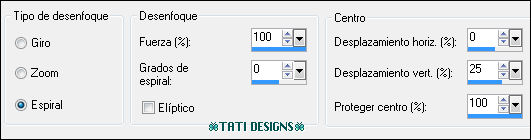
Paso 59
Efectos / Efectos de textura / Textil:
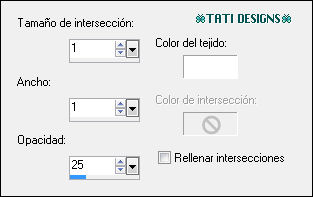
Paso 60
Selecciones / Invertir.
Paso 61
Efectos / Complementos / Eye Candy5: Impact / Perspective Shadow y,
en "Settings",
selecciona "Drop Shadow, Blurry".
Paso 62
Selecciones / Invertir.
Paso 63
Efectos / Complementos / AAA Frames / Foto Frame:
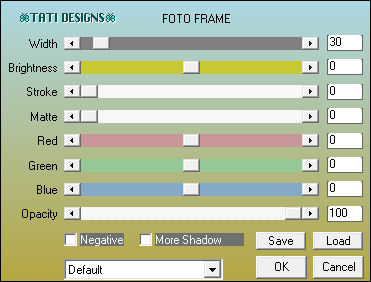
Paso 64
Selecciones / Anular selección.
Paso 65
Abre una nueva capa de trama y pon tu nombre o tu marca de agua.
Paso 66
Imagen / Agregar bordes / Simétrico de 1 píxel con el color #ccd7d3 
Imagen / Agregar bordes / Simétrico de 5 píxeles con el color #1d0a3a 
Paso 67
Exporta como archivo .jpg optimizado.
¡Se acabó!
Espero que te haya gustado y que hayas disfrutado con él.

.:. Mi versión del tutorial con un tube de Malacka .:.

.:. Versión de Vincenzo con tubes de Azalée y Berenice.:.


.:. Si quieres enviarme tu trabajo con el resultado de esta traducción, ponte en contacto conmigo .:.
